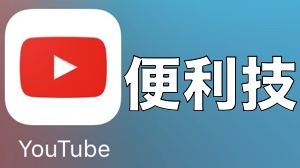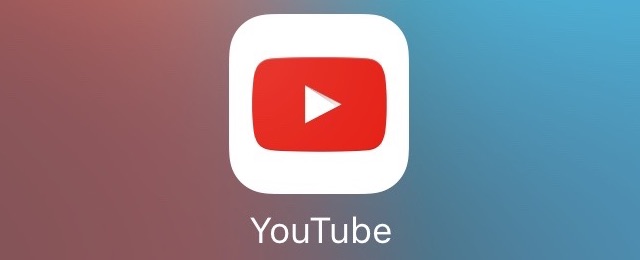
© 2016 Google Inc.
『YouTube』の動画を見ているとき、特に海外の動画を見る際に、ナレーターや出演者が何を言っているのか分からないことはありませんか。
そんなときに使える、字幕を表示する方法をご紹介します。
字幕の表示方法
Safariなどの場合
YouTubeのページから再生する場合、もしくはウェブページなどに貼り付けられている動画を再生する場合に使えます。
動画の再生が始まったら画面をタップ。するとコントローラが表示されるので、画面下の字幕ボタンをタップしましょう。
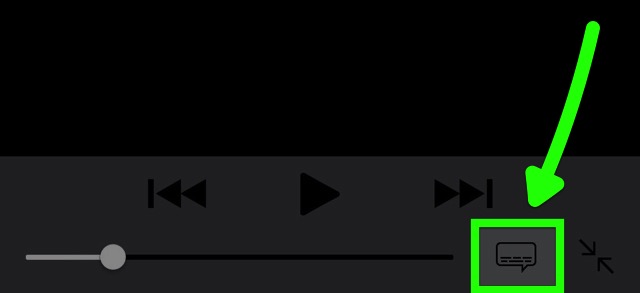
【日本語】を選びましょう。これが選べるのは、あらかじめ日本語字幕が用意されている動画に限られます。
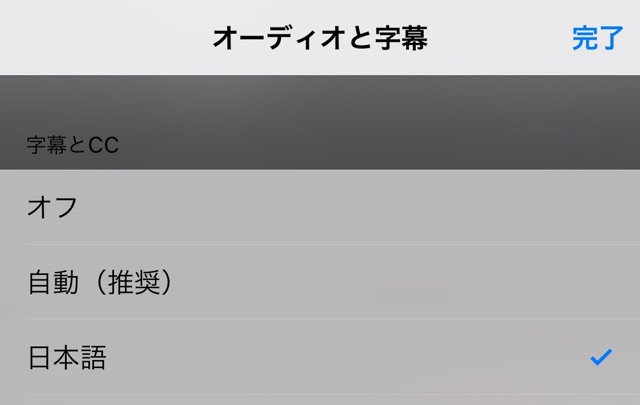
日本語の字幕が動画の下に表示されます。

引用元:YouTube
あらかじめ日本語字幕が用意されている動画は少なく、多くの動画では【日本語(自動字幕起こし)】になります。
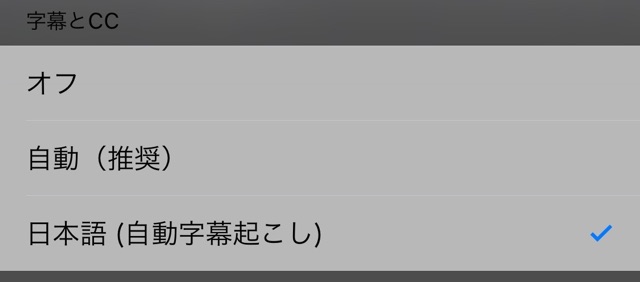
この「自動字幕起こし」とは、動画の音声を解析して字幕に自動変換したものです。YouTubeがこの機能を提供しています。
おもに英語の動画では日本語字幕は選択できず、【英語(自動字幕起こし)】しか選択できない場合があります。
YouTubeアプリの場合
動画の再生を始めたら画面をタップし、画面右上のボタンをタップ。
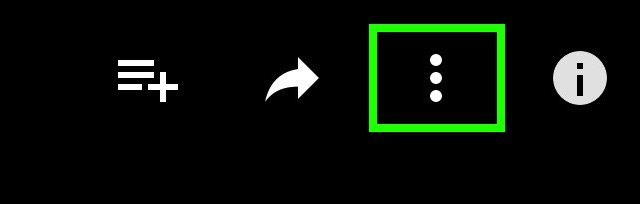
© 2016 Google Inc.
【オフ】をタップします。

© 2016 Google Inc.
表示する字幕を選びましょう。
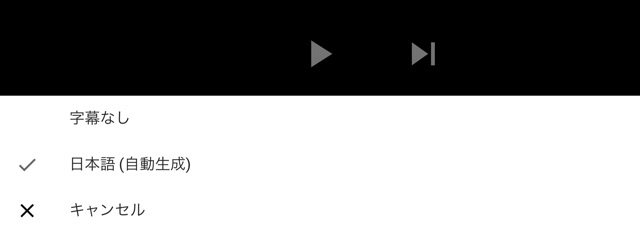
© 2016 Google Inc.
字幕ボタンが現れないときは
SafariなどでYouTubeの動画を見る際に字幕ボタンが現れないときは、以下の方法で設定を変えてみましょう。
設定アプリの【一般】→【アクセシビリティ】→【字幕とキャプション】を開き、【クローズドキャプション+SDH】をオンにします。

Safariの場合、ウェブページを再読み込みして動画をあらためて再生し直してください。
動画によっては字幕が用意されていない・自動字幕起こし機能が使えないものもあるので、この方法でも字幕ボタンは表示されない場合があります。
字幕を見やすくする方法
Safariなどで動画の字幕を表示すると、文字が小さいので見づらいかもしれません。そんなときは設定を変え、字幕を見やすくしましょう。
設定アプリの【一般】→【アクセシビリティ】→【字幕とキャプション】→【スタイル】を開き、【大きな文字】を選びましょう。
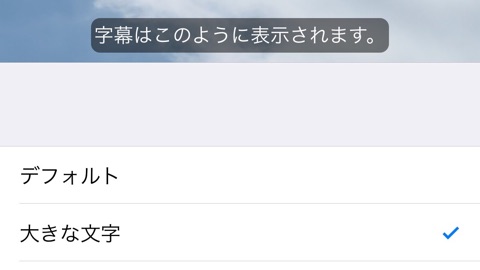
【新規スタイルを作成】でカスタマイズもできます。
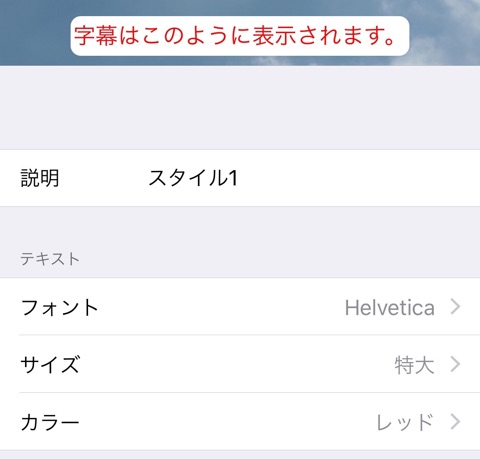
参考
| ・販売元: Google, Inc. ・掲載時のDL価格: 無料 ・カテゴリ: 写真/ビデオ ・容量: 55.0 MB ・バージョン: 11.25 |